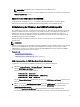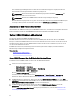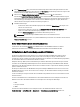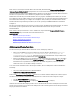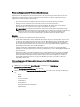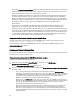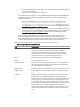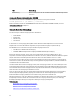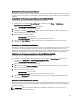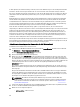Users Guide
Im Abschnitt Firmware-Bestandsaufnahme zeigt nur die jeweiligen Komponenten oder Geräte über alle im Gehäuse
vorhandenen Server hinweg an. Der Filter ist ein Pass-Filter; das bedeutet, dass er nur Komponenten oder Geräte
zulässt, die mit dem Filter verbunden sind und alle anderen ausschließt.
Nachdem der gefilterte Satz an Komponenten und Geräten im Bestandsaufnahmeabschnitt angezeigt wird, kann
eine weitere Filterung auftreten, wenn eine Komponente oder ein Gerät für die Aktualiserung ausgewählt wird.
Wenn z.B. der BIOS-Filter ausgewählt wird, zeigt der Bestandsaufnahmeabschnitt alle Server nur mit ihrer BIOS-
Komponente an. Wenn eine BIOS-Komponente auf einem der Server ausgewählt wird, wird die Bestandsaufnahme
weiter gefiltert, um die Server anzuzeigen, die mit der Modellbezeichnung des ausgewählten Servers
übereinstimmen.
Wenn kein Filter ausgewählt wird und im Bestandsaufnahmeabschnitt eine Auswahl zur Aktualisierung einer
Komponente oder eines Gerätes vorgenommen wird, dann wird der mit dieser Auswahl verbundene Filter
automatisch aktiviert. Es kann eine weitere Filterung auftreten, bei der der Bestandsaufnahmeabschnitt alle Server
anzeigt, die eine Übereinstimmung mit der gewählten Komponente hinsichtlich des Modells, Typs oder irgendeiner
anderen Identitätsform aufweisen. Wenn z.B. eine BIOS-Komponente auf einem der Server für die Aktualisierung
ausgewählt wird, wird der Filter automatisch auf BIOS eingestellt und der Bestandsaufnahmeabschnitt zeigt die
Server an, die mit der Modellbezeichnung des ausgewählten Servers übereinstimmen.
Komponenten für die Firmware-Aktualisierung über RACADM filtern
Um Komponenten für die Firmware-Aktualisierung über RACADM zu filtern, benutzen Sie den Befehl „getversion“:
racadm getversion -l [-m <Modul>] [-f <Filter>]
Weitere Informationen finden Sie im RACADM-Befehlszeilen-Referenzhandbuch für iDRAC7 und CMC, das unter
dell.com/support/manuals verfügbar ist.
Anzeigen der Firmware-Bestandsliste
Sie können die Zusammenfassung der Firmware-Versionen für alle Komponenten und Geräte für alle aktuell im Gehäuse
vorhandenen Server und deren Status anzeigen.
Firmwarebestandsaufnahme über die CMC-Webschnittstelle anzeigen
So zeigen Sie die Firmware-Bestandsaufnahme an:
1. Wählen Sie in der Systemstruktur Server-Übersicht aus und klicken Sie auf Aktualisierung →
Serverkomponentenaktualisierung.
Die Seite Serverkomponentenaktualisierung wird angezeigt.
2. Zeigen Sie die Firmware-Bestandsaufnahmedetails im Abschnitt Komponente/Gerät-Firmware-Bestandsaufnahme.
Die Tabelle enthält
– Server, die derzeit den Lifecycle Controller-Dienst nicht unterstützen, werden als Nicht unterstützt
aufgeführt. Es steht ein Hyperlink zur Verfügung, der zu einer alternativen Seite führt, auf der es möglich ist,
nur die iDRAC-Firmware zu aktualisieren. Diese Seite unterstützt nur iDRAC-Firmware-Aktualisierung und
keine Aktualisierung irgendwelcher der Komponenten oder Geräte des Servers. iDRAC-Firmware-
Aktualisierung ist nicht von dem Lifecycle-Controller-Dienst abhängig.
– Wird der Server als Nicht bereit aufgeführt, weist es darauf hin, dass sich der iDRAC auf dem Server zum
Zeitpunkt des Abrufens der Firmware-Bestandsaufnahme noch in der Initialisierungsphase befand. Warten
Sie etwas, bis der iDRAC komplett betriebsbereit ist und aktualisieren Sie dann die Seite, damit die
Firmware-Bestandsaufnahme erneut abgerufen werden kann.
– Wenn die Bestandsaufnahme der Komponenten und Geräte nicht dem entspricht, was physikalisch auf
dem Server installiert ist, dann müssen Sie während des Server-Startvorgangs Lifecycle-Controller
aufrufen. Dies ist beim Aktualisieren der internen Komponenten- und Geräteinformationen hilfreich und
stellt eine Möglichkeit zur Prüfung der derzeit installierten Komponenten und Geräte dar. Dieses Verhalten
tritt dann auf, wenn:
56